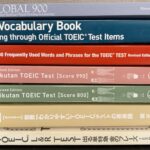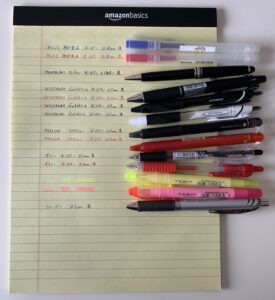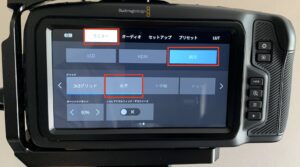記事まとめ
- GoPro HERO9で128GBのフル撮影時のパソコンへの取り込み(読み込み)時間を測定した
- 1080p/60fps設定における5時間43分撮影時のファイル取り込み時間:37分14秒(iMac)
GoProHERO9で撮影した動画はそのままGoPro本体で閲覧できますが、基本的にはパソコンやスマートフォンに転送して(取り込んで)、動画編集を行うことになると思います。
GoProとパソコンはUSBケーブルで接続し、GoProとスマートフォンはWiFi接続(無線接続)になります。
- 注意点
- 通常であれば、GoProとパソコンはUSBケーブルで接続し、動画を取り込めるはずですが、2020年10月2日現在、自身の環境の相性が悪いためかGoPro QuikでGoPro HERO9を認識できない状況です。
- GoPro HERO9:バージョン番号01.21
- GoPro Quik:2.7.0.874
- macOS:Catalina バージョン10.15.7
- GoPro HERO9では、「USBで接続済み」と表示されるのですが、GoPro Quikでは表示されません。
- そのため今回の記事は、マイクロSDカードをアダプターに装着し、PCに直接接続した状態で実験しています。
- 通常であれば、GoProとパソコンはUSBケーブルで接続し、動画を取り込めるはずですが、2020年10月2日現在、自身の環境の相性が悪いためかGoPro QuikでGoPro HERO9を認識できない状況です。
動画を取り込んでいる間、パソコンの前でずっと待っているのは時間がもったいないです。
ある程度、取り込み時間が予測できれば、以下のような対応を行い、時間を有意義に活用できます。
- 食事を作る前に取り込みを始めておこう
- お風呂に入る前に取り込みを始めておこう
- 寝る前に取り込みを始めておこう
そのため、今回はGoPro HERO9からパソコンへの動画ファイル取り込み時間を実験しました。
ちなみにGoPro HERO6とHERO8の場合は、以下の記事となります。
僕はiMacとMacBookを所有しているのですが、HERO6の実験結果より、両者はそれほど変わらないということで今回はiMacのみ実施しました。
1. 取り込む動画
パソコンへ取り込む動画は、先日、GoPro HERO9にモバイルバッテリーを接続して、マイクロSDカード128GBをフル活用した時の動画を使用しました。
その時の実験結果は以下の記事となります。
モバイルバッテリーを使用して長時間撮影が可能となった設定のうち、「1080p/60fps」の動画を取り込みました。
撮影時間と動画ファイルサイズとファイル数は下表のとおりです。
| ビデオモード設定 |
128GBのマイクロSDカードの場合 | |
| 撮影時間 | 作成された動画ファイル | |
| 1080p/60fps | 5時間43分(116.8GB) | 1分42秒のファイル(578MB)×1個 |
| 11分47秒のファイル(4.01GB)×29個 | ||
2. 取り込みを行うパソコン
取り込みを行ったパソコンはiMacです。
パソコンのスペックは下表のとおりです。
| 仕様(スペック) | iMac |
| 製品名 | iMac(Retina 4K, 21.5-inch, 2017) |
| プロセッサ | 3.6GHz Intel Core i7 |
| メモリ | 32GB 2400MHz DDR4 |
| グラフィックス | Radeon Pro 560 4GB |
| 値段 | 約40万円 |
なお、GoPro HERO9の動画取り込みは、パソコン上のアプリ(ソフトウェア)である「GoPro Quik」を利用します。
3. GoPro HERO9からパソコンへの取り込み時間
GoPro HERO9で撮影した動画ファイルを取り込んだ(読み込んだ)時の取り込み時間は下表のとおりです。
| 取り込み動画ファイル | iMac |
| 5時間43分(116.8GB) | 37分14秒 |
GoPro HERO8は35分くらいでしたので、GoProHERO9もそれほど変わらないという結果となりました。
4. 終わりに
まとめ
- GoPro HERO9の撮影動画のパソコンへの取り込み時間は37分(116.8GBの動画ファイルの場合)
GoPro HERO9で128GBのマイクロSDカードをほぼフル使用した場合における、パソコンへの取り込み(読み込み)時間は、37分でした。
食事の準備中やお風呂の時間などに、取り込みボタンをオンにしておけば、時間を有効に利用できるかと思います。